iPhone ခေါ်ဆိုမှုများသည် Voicemail သို့ တိုက်ရိုက်သွားနေသည်- မိနစ်ပိုင်းအတွင်း ဘယ်လိုပြင်မလဲ။

မာတိကာ
ကျွန်ုပ်၏အလုပ်သည် ကျွန်ုပ်အား ဖုန်းပြောရန် လိုအပ်ပါသည်။ အရေးကြီးတဲ့ ဖုန်းတွေလည်း အများကြီးရနေတယ်။
သို့သော် လွန်ခဲ့သည့်ရက်အနည်းငယ်အတွင်း၊ ကျွန်ုပ်ကို မည်သူမျှ မခေါ်သည်ကို သတိပြုမိသည်၊ ထိတ်လန့်စရာကောင်းသည်။
စုံစမ်းစစ်ဆေးပြီးနောက်၊ ကျွန်ုပ်၏ခေါ်ဆိုမှုအားလုံးသည် အသံမေးလ်သို့ တိုက်ရိုက်သွားကြောင်း သိရှိလိုက်ရပါသည်။ ကျွန်ုပ်၏ဖောက်သည်များနှင့် ကျွန်ုပ်၏မိသားစုသည် ကျွန်ုပ်ထံ မရောက်နိုင်သောကြောင့် စိုးရိမ်စရာဖြစ်သည်။
ကျွန်တော် Verizon ကိုဖုန်းဆက်ပြီး ပြဿနာက အဆုံးမှာမဟုတ်ကြောင်း အာမခံပါတယ်။
ကျွန်ုပ်၏ iPhone တွင် iOS ကို အပ်ဒိတ်လုပ်ထားသောကြောင့်၊ အပ်ဒိတ်သည် ပြဿနာဖြစ်စေကြောင်း သေချာပါသည်။
အနည်းငယ်ပို၍နက်နဲစွာ တူးဖော်ပြီးနောက်၊ ၎င်းသည် အမှန်တကယ် မကြာသေးမီက iOS အပ်ဒိတ်ဖြစ်ကြောင်း ကျွန်ုပ်တွေ့ရှိခဲ့သည်။
ကံကောင်းစွာဖြင့်၊ ကျွန်ုပ်သည် ပြဿနာ၏ မူလဇစ်မြစ်ကို ရှာဖွေဖော်ထုတ်နိုင်ခဲ့သည်။
သင့် iPhone ရှိ ဖုန်းခေါ်ဆိုမှုများသည် အသံမေးလ်သို့ တိုက်ရိုက်ရောက်သွားပါက၊ သင့် iPhone ရှိ Wi-Fi ခေါ်ဆိုမှုရွေးချယ်မှုကို ပိတ်ပါ။ သင့် iPhone ဆက်တင်များမှ Wi-Fi ခေါ်ဆိုခြင်းအား ဤ iPhone ၏ ရွေးချယ်မှုကို ပိတ်ခြင်းဖြင့် ၎င်းကို လုပ်ဆောင်နိုင်သည်။
သင့် iPhone တွင် Wi-Fi ခေါ်ဆိုခြင်းကို ပိတ်ပါ

သင်၏ iPhone ရှိ Wi-Fi ခေါ်ဆိုမှုအင်္ဂါရပ်သည် အလုံးစုံခေါ်ဆိုမှုအတွေ့အကြုံကို ပိုမိုကောင်းမွန်စေရန် ဒီဇိုင်းထုတ်ထားပါသည်။
အင်္ဂါရပ်ကို ဖွင့်ထားပါက၊ သင်၏ iPhone သည် Wi-Fi ကွန်ရက်တိုင်းကို ဆဲလ်တာဝါတိုင်ကဲ့သို့ လုပ်ဆောင်သည်။
သို့သော်၊ Wi-Fi အချက်ပြမှုများ အားနည်းပါက ခေါ်ဆိုမှုများသည် အသံမေးလ်သို့ တိုက်ရိုက်ရောက်သွားပြီး အချို့ကိစ္စများတွင် ၎င်းအတွက် အကြောင်းကြားချက်ပင် ရရှိမည်မဟုတ်ပါ။
ထို့ကြောင့် သင့် iPhone တွင် ဖုန်းခေါ်ဆိုမှုများသည် အသံမေးလ်သို့ တိုက်ရိုက်ရောက်သွားပါက၊ အကောင်းဆုံးဖြစ်သည်။ဤအင်္ဂါရပ်ကိုပိတ်ပါ။ သင့် iPhone တွင် Wi-Fi ခေါ်ဆိုခြင်းကို ပိတ်ရန် ဤအဆင့်များကို လိုက်နာပါ-
- ဆက်တင်များသို့ သွားကာ 'ဖုန်း' ကို ရွေးပါ
- Wi-Fi ခေါ်ဆိုခြင်းသို့ ရွှေ့ပါ
- ခလုတ်ကို ဖွင့်ပါ 'ဤ iPhone တွင် Wi-Fi ခေါ်ဆိုခြင်း' အတွက် အဖွင့်အပိတ်
DND မုဒ်နှင့် အာရုံစူးစိုက်မုဒ်ကို ပိတ်ပါ
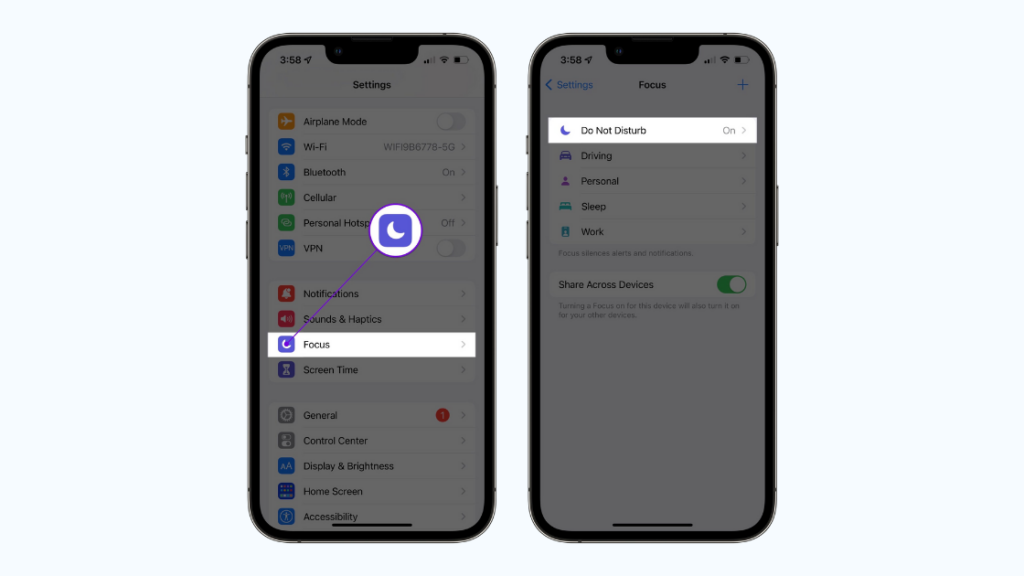
Apple သည် ဗားရှင်းအဟောင်းများတွင် “မနှောင့်ယှက်ရမုဒ်” ကို မိတ်ဆက်ခဲ့ပြီး “ အသုံးပြုသူများသည် လုပ်ငန်းခွင်အတွင်း မလိုအပ်သော အနှောင့်အယှက်များကို ရှောင်ရှားနိုင်ရန် iOS ဗားရှင်းအသစ်တွင် Focus Mode” ဖြစ်သည်။
DND မုဒ်ကို သင့်ဖုန်း၏ အခြေအနေဘားပေါ်ရှိ လဝက်သင်္ကေတဖြင့် ညွှန်ပြထားသည်။
အသက်သွင်းနေစဉ်တွင်၊ 'မနှောင့်ယှက်ရ' သို့မဟုတ် အာရုံစူးစိုက်မုဒ်သည် အက်ပ်များ၊ စာသားမက်ဆေ့ချ်များနှင့် အသံခေါ်ဆိုမှုများမှ အကြောင်းကြားချက်အားလုံးကို အသံပိတ်ထားပြီး ခေါ်ဆိုမှုများကို အသံမေးလ်သို့ တိုက်ရိုက်ပေးပို့သည်။
DND မုဒ်ကို ပိတ်ရန်၊ ဤအဆင့်များကို လိုက်နာပါ-
- ဆက်တင်များသို့ သွားကာ 'Focus'
- 'မနှောင့်ယှက်ရ' ကိုနှိပ်ပြီး ခလုတ်ကို ပိတ်ပါ အင်္ဂါရပ်ကိုပိတ်ရန်
သင်သည် 'အလိုအလျောက်ဖွင့်ရန်' အင်္ဂါရပ်ကိုလည်း ရွေးချယ်နိုင်သည်။ ဤနည်းအားဖြင့်၊ သင်သည် သတ်မှတ်ထားသောအချိန်တွင် အလိုအလျောက်ဖွင့်ရန် DND အင်္ဂါရပ်ကို အလိုအလျောက်လုပ်ဆောင်နိုင်သည်။
'Silence Unknown Callers' အင်္ဂါရပ်ကို ပိတ်ပါ
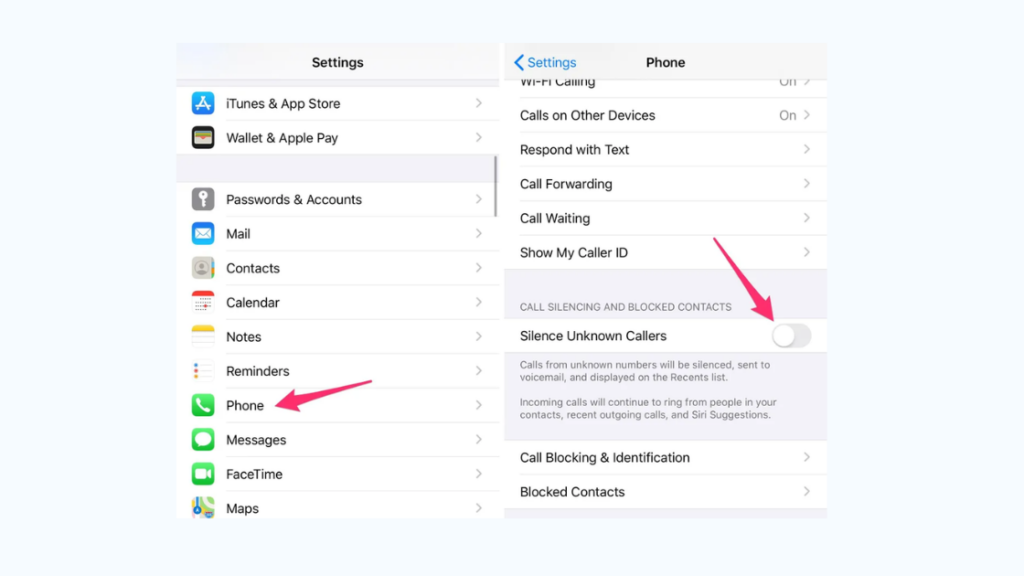
အဝင်ခေါ်ဆိုမှုများကို အနှောင့်အယှက်ပေးနိုင်သော အခြားအင်္ဂါရပ်မှာ “အမည်မသိ ခေါ်ဆိုသူများအတွက် အသံတိတ်ခြင်းမုဒ်” ဖြစ်သည်။
ဤမုဒ်ကို ဒီဇိုင်းထုတ်ထားပါသည်။ အမည်မသိနံပါတ်များမှ ဖုန်းခေါ်ဆိုမှုများကို လက်ခံရယူလိုသူများအတွက်။
ကြည့်ပါ။: ကျွန်ုပ်၏ တိုက်ရိုက်စကားပြောဒေတာသည် အဘယ်ကြောင့် အလွန်နှေးကွေးသနည်း။ စက္ကန့်ပိုင်းအတွင်း ဘယ်လိုပြင်မလဲ။သင် Silence အမည်မသိ ခေါ်ဆိုသူများ ဝန်ဆောင်မှုကို အသက်သွင်းပါက၊ သင့်အား ဖုန်းခေါ်ဆိုပြီး သင့် iPhone ရှိ သင့်အဆက်အသွယ်များတွင် မသိမ်းဆည်းထားသည့် မည်သည့်နံပါတ်မဆို ရှိလာပါမည်။အသံမေးလ်သို့ တိုက်ရိုက် ပို့ပါမည်။
- ဆက်တင်များသို့ သွားပြီး 'ခေါ်ဆိုမှုများ' ကို ရွေးပါ
- ' အမည်မသိ ခေါ်ဆိုသူများ' သို့ ဆင်းပြီး ခလုတ်ကို ပိတ်ပါ
ခေါ်ဆိုမှုများ ကြေငြာခြင်း ဆက်တင်များကို ဖွင့်ပါ
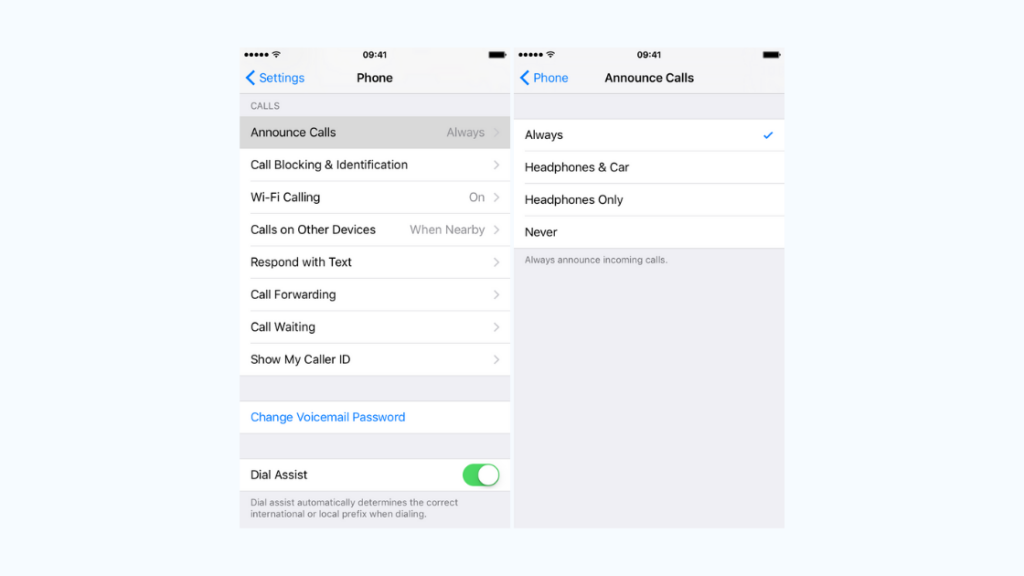
ပြဿနာကို သင် မဖြေရှင်းနိုင်သေးပါက “ခေါ်ဆိုမှုများ ကြေငြာခြင်း” အင်္ဂါရပ်ကို အသုံးပြုကြည့်ပါ။
ဤအင်္ဂါရပ်သည် ခေါ်ဆိုမှုကို ဖော်ထုတ်ရန်အတွက် Siri နှင့် Phone ကို ပေါင်းစပ်အသုံးပြုသည် iPhone တွင်သိမ်းဆည်းထားသော ID မှတဆင့်။
ဤသည်မှာ သင်ခေါ်ဆိုမှုလက်ခံရရှိသည့်အခါတိုင်း Siri မှ ကြေညာမည်ဟု ဆိုလိုသည်။
ကြေငြာဖုန်းခေါ်ဆိုမှုအင်္ဂါရပ်ကိုဖွင့်ရန် ဤအဆင့်များကို လိုက်နာပါ-
- ဆက်တင်များသို့သွားကာ 'Siri' သို့ scroll လုပ်ပါ
- ကြေငြာအားလုံးကိုရွေးချယ်ပြီး ခလုတ်ကိုလှည့်ခြင်းဖြင့် ၎င်းတို့ကိုဖွင့်ပါ ပေါ်တွင်
သင့်ဖုန်းလိုင်းကိုဆက်သွယ်ပါ
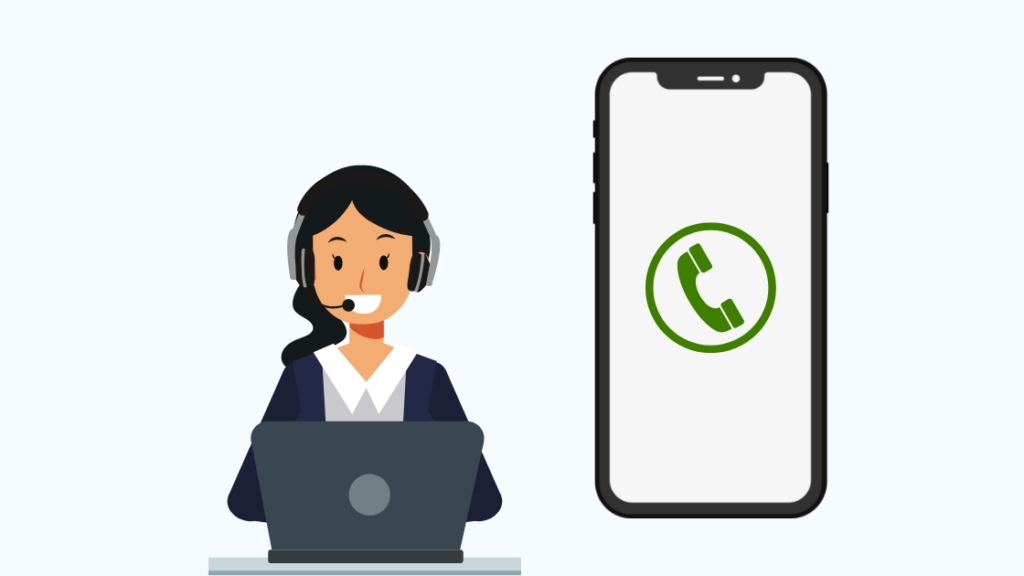
အထက်ပါအဆင့်များအားလုံးကို စမ်းကြည့်ပါက၊ သင့်ဖုန်းတွင် မည်သည့်အရာမျှ မှားယွင်းနေကြောင်း ရှင်းရှင်းလင်းလင်း ဖော်ပြနိုင်ပါသည်။
သင်ကြိုးစားနိုင်သည့်နောက်တစ်ခုမှာ သင်၏ဆယ်လူလာကွန်ရက်ဝန်ဆောင်မှုပေးသူဝန်ဆောင်မှုကို ဆက်သွယ်ရန်ဖြစ်သည်။
မှန်ကန်သောဆက်တင်များကို သင်ရွေးချယ်ထားကြောင်း သေချာပါစေ။
အလုံးစုံအသုံးပြုသူအတွေ့အကြုံကို မြှင့်တင်ရန်အတွက် Apple သည် ဖုန်းခေါ်ဆိုမှုများနှင့် ဆဲလ်လူလာဆိုင်ရာ ဆက်စပ်မှုများစွာကို လုပ်ဆောင်ခဲ့သည်။ အင်္ဂါရပ်များ။
ယခုအခါ iPhone အသုံးပြုသူများသည် ဆယ်လူလာအနည်းငယ် သို့မဟုတ် လုံးဝမရှိသော နေရာများတွင် ဖုန်းခေါ်ဆိုမှုများ ပြုလုပ်ရန် သို့မဟုတ် လက်ခံရန် ၎င်းတို့၏ router များကို သေးငယ်သော ဆဲလ်တာဝါတိုင်များအဖြစ်ပင် အသုံးပြုနိုင်ပါသည်။
သို့သော်၊ တစ်ခါတစ်ရံတွင် ၎င်းတို့ကို တွေ့မြင်ရပြီဖြစ်သည်။ ဆက်တင်များသည် အဝင်နှင့်အထွက်ခေါ်ဆိုမှုများကို အနှောင့်အယှက်ဖြစ်စေသည်။
စနစ်ဆက်တင်များသည် သင့်ခေါ်ဆိုမှုများတွင် အနှောင့်အယှက်မဖြစ်စေကြောင်း သေချာစေရန်၊ ဝန်ဆောင်မှုပေးသူဆက်တင်များသည် နောက်ဆုံးပေါ်ဖြစ်ကြောင်း သေချာပါစေ။ ဤဆက်တင်များဖုန်းဆက်တင်များကို အသုံးပြု၍ အလွယ်တကူ အပ်ဒိတ်လုပ်နိုင်ပါသည်။
ထို့အပြင်၊ သင်သည် ဆယ်လူလာ လွှမ်းခြုံဧရိယာတွင် ရှိနေကြောင်းနှင့် သင့်ဝန်ဆောင်မှုပေးသူမှ ပေးဆောင်သော ဝန်ဆောင်မှုများ ပြတ်တောက်ခြင်း မရှိကြောင်း သေချာပါစေ။
သင်လည်း စာဖတ်ခြင်းကို နှစ်သက်နိုင်သည်
- Spotify သည် ကျွန်ုပ်၏ iPhone တွင် အဘယ်ကြောင့် ပျက်ယွင်းနေသနည်း။ [ဖြေရှင်းချက်]
- iPhone ကို Verizon တွင် အသက်သွင်း၍မရပါ- စက္ကန့်ပိုင်းအတွင်း ပြင်ဆင်ပြီး
- Verizon အသံမေးလ် အလုပ်မလုပ်ပါ- ဤသည်မှာ အဘယ်ကြောင့်နည်းနှင့် ၎င်းကို ပြုပြင်နည်း
- Verizon Voicemail က ငါ့ကို ဆက်ခေါ်နေတယ်- အဲဒါကို ဘယ်လိုရပ်မလဲ
မေးလေ့ရှိတဲ့မေးခွန်းတွေ
ငါ့ iPhone က ဘာကြောင့် အသံမေးလ်ကို တိုက်ရိုက်ရောက်သွားတာလဲ။ 'မနှောင့်ယှက်ရ' ကို ပိတ်ထားသော်လည်း၊
သင့် iPhone သည် ခေတ်မမီတော့သော ဖုန်းလိုင်းဆက်တင်များ သို့မဟုတ် ဆဲလ်လူလာကွန်ရက်လွှမ်းခြုံမှု အားနည်းခြင်းကြောင့် သင့် iPhone သည် အသံမေးလ်သို့ တိုက်ရိုက်ရောက်ရှိသွားနိုင်ပါသည်။
ကြည့်ပါ။: Apple Music တောင်းဆိုမှု အချိန်ကုန်သွားသည်- ဤရိုးရှင်းသော လှည့်ကွက်တစ်ခု အလုပ်ဖြစ်။ဖုန်းခေါ်သည့်အခါ ကျွန်ုပ်၏ iPhone သည် အဘယ်ကြောင့် အသံမမြည်သနည်း။ ?
သင့် iPhone သည် အသံတိတ်မုဒ်၊ မနှောင့်ယှက်ရမုဒ်၊ အာရုံစိုက်မုဒ် သို့မဟုတ် လေယာဉ်ပျံမုဒ်တွင် ရှိနေနိုင်သည်။ ဤဆက်တင်များကို ပိတ်ထားကြောင်း သေချာပါစေ။

